Voicemail ist eine Audio- oder Sprachnachricht, die aufgezeichnet wird, wenn Sie mit einem anderen Anruf beschäftigt sind oder wenn ein Anruf unbeantwortet bleibt, damit Sie ihn später abhören können.
Sie unterscheidet sich von den alten Anrufbeantwortern Anstatt die Nachricht auf dem Gerät zu speichern, wird sie speichert es in einer Mailbox auf dem Server Ihres Dienstanbieters gespeichert, genauso wie eine E-Mail-Nachricht.

Wenn Sie Voicemail auf Ihrem Android oder iPhone noch nie verwendet oder aktiviert haben, Hier erfahren Sie, wie Sie Voicemail und Greifen Sie auf Ihre Nachrichten zu einrichten.
Einrichten von Voicemail unter Android
Dazu benötigen Sie eine Voicemail Nummer, die Sie von Ihrem Mobilfunkanbieter erhalten haben oder einen Dienstanbieter. Rufen Sie sie an und informieren Sie sich über den Service, ob Kosten und andere damit verbundene Details anfallen.
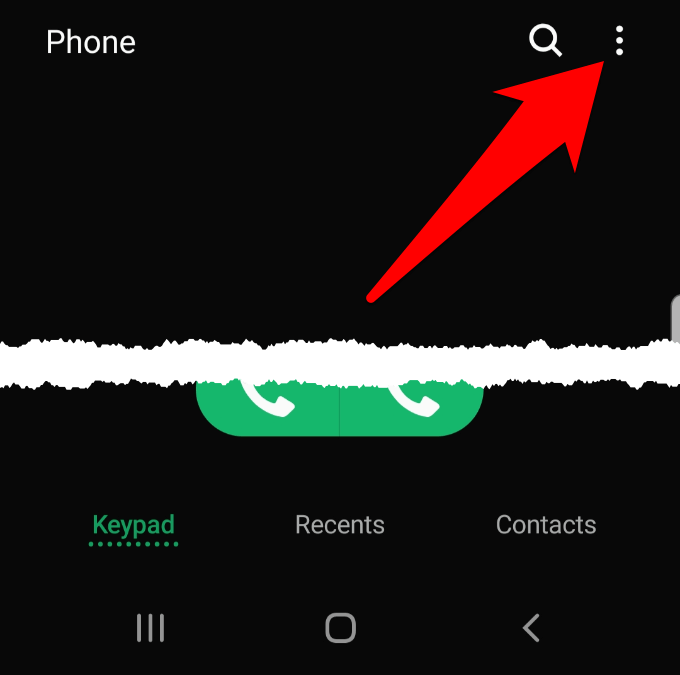
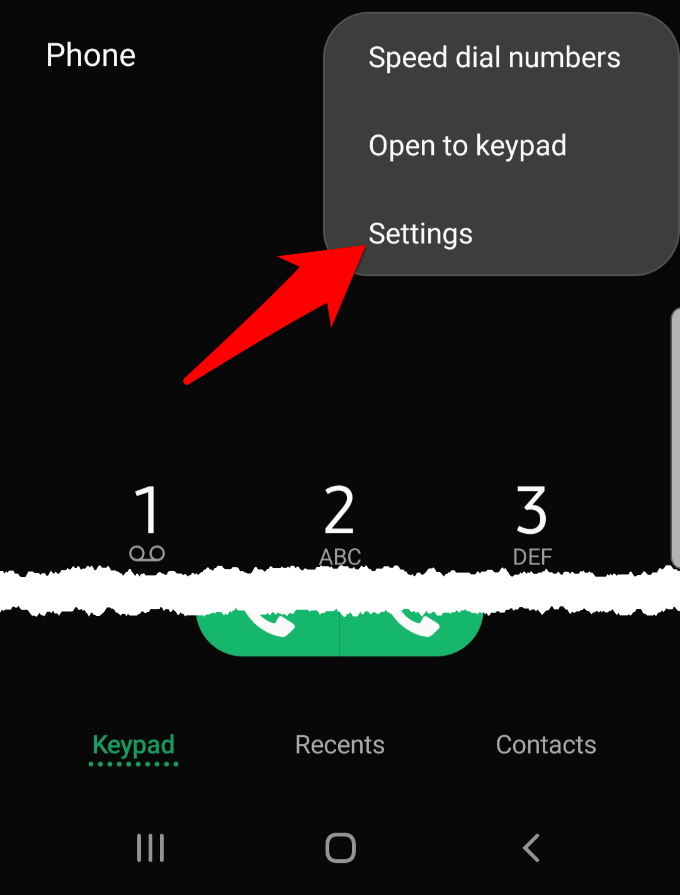
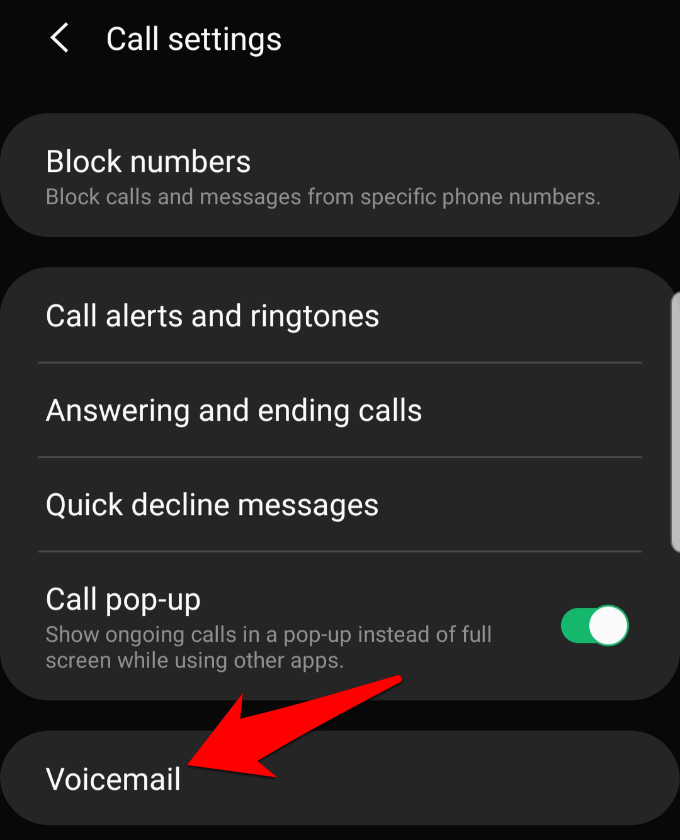
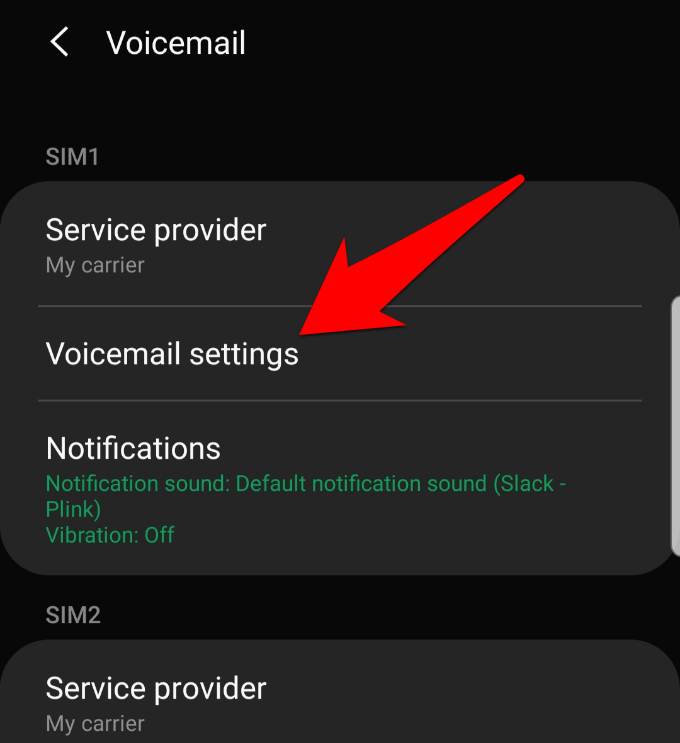
Hinweis: In diesem Handbuch wurde ein Samsung S8 + mit Android 9 verwendet, sodass die Schritte je nach Android-Version und Gerät variieren können.
H So überprüfen Sie Voicemail auf Android:
Sie können Ihre Voicemail auf verschiedene Arten überprüfen, um auf Ihre Nachrichten auf einem Android-Smartphone zuzugreifen:
1. Anrufen Ihrer Mailbox oder Ihrer eigenen Nummer
2. Visual Voicemail verwenden
3. Von einem Computer aus
Überprüfen Sie Voicemail, indem Sie Ihre Mailbox oder Ihre eigene Nummer anrufen
Nachdem Voicemail auf Ihrem Smartphone eingerichtet wurde, können Sie auf Nachrichten zugreifen, die durch Anrufen Ihrer Mailbox über die Kurzwahl oder durch Anrufen Ihrer eigenen Nummer über Ihr Telefon hinterlassen wurden.
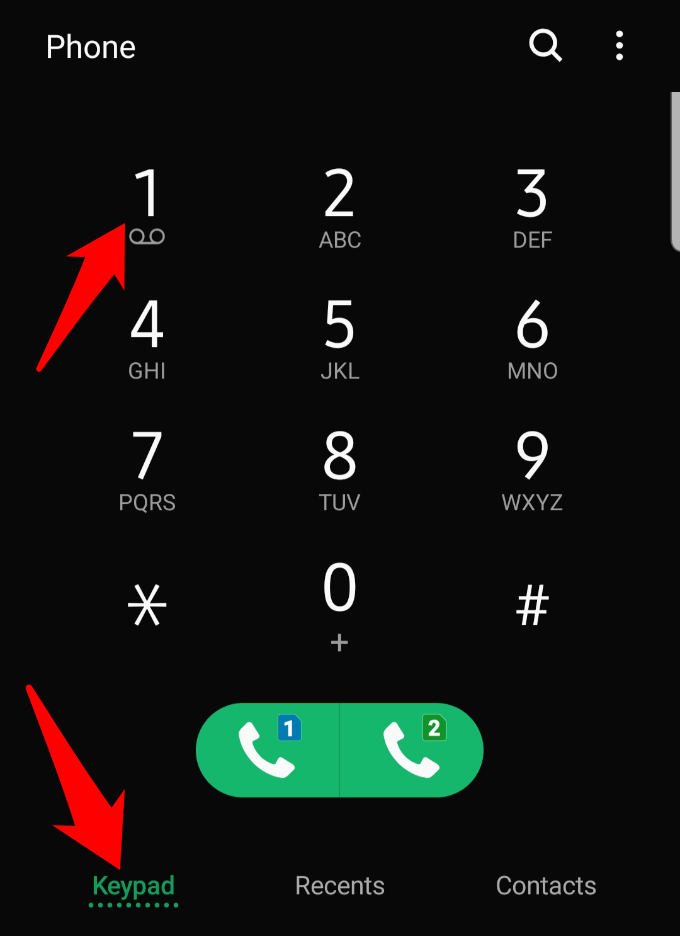
Zugreifen auf Voicemail-Nachrichten mit Visual Voicemail
Mit Visual Voicemail können Sie Ihre Voicemail-Nachrichten in einer Liste wie Ihrer E-Mail anzeigen, ohne zuerst eine Nummer anrufen zu müssen. Auf diese Weise können Sie diejenigen auswählen, die Sie sofort oder später anhören möchten, und diejenigen, die Sie verschieben, freigeben oder löschen möchten.
Dies ist hilfreich, wenn Sie viele Voicemail-Nachrichten haben, aber nur Sie Sie können auch eine visuelle Voicemail-App wie YouMail, Google Voice oder HulloMail verwenden, um eingehende Nachrichten zu transkribieren.
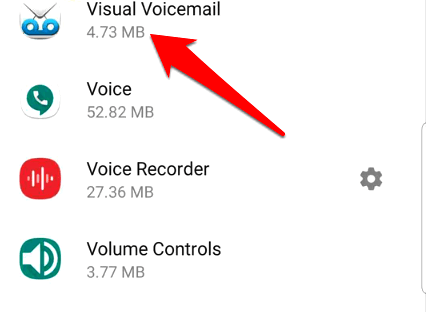
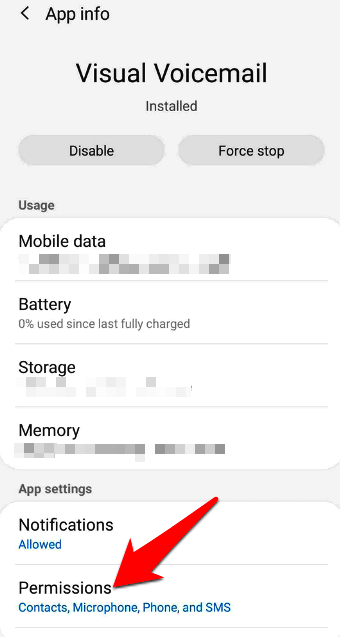
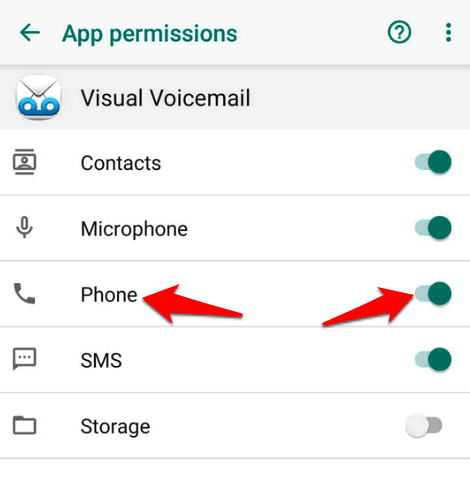
Ab jetzt können Sie Ihre Voicemail über Visual Voicemail verwalten.
Voicemail-Nachrichten von einem Computer prüfen
Sie können Ihre Voicemail-Nachrichten auf einem Computer von Ihrem Android-Telefon aus mit Drittanbieter-App zu hören versehen, wenn Ihr Mobilfunkanbieter dies nicht unterstützt visuelle Voicemail. Eine der guten, die sowohl für Android als auch für iOS funktioniert, ist YouMail.
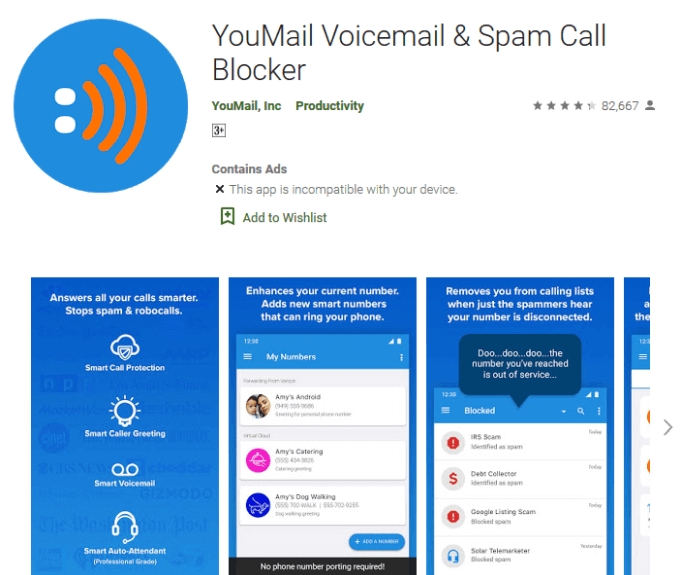
Melden Sie sich an und Installieren Sie YouMail öffnen Sie Ihren Browser und rufen Sie YouMail auf. Geben Sie Ihre Anmeldeinformationen ein und klicken Sie auf Anmelden. Rufen Sie den Abschnitt Letzte Nachrichtenauf, um Ihre neuen Voicemails anzuzeigen.
Um weitere Nachrichten anzuzeigen, wählen Sie das Symbol Abspielenneben der Nachricht, die Sie abhören möchten zu. Tippen Sie alternativ auf Posteingang. Sie können auch andere Optionen wie Weiterleiten, Speichern, Löschen, Notizen, Blockierenoder Weiterleitenaus Ihrem Posteingang auswählen, indem Sie die gewünschte Nachricht auswählen.
Hinweis:Wenn Sie ein anderes Gerät haben, das die YouMail-App unterstützt, können Sie Ihre Voicemail auch von dort aus verwalten.
Einrichten der Voicemail auf dem iPhone
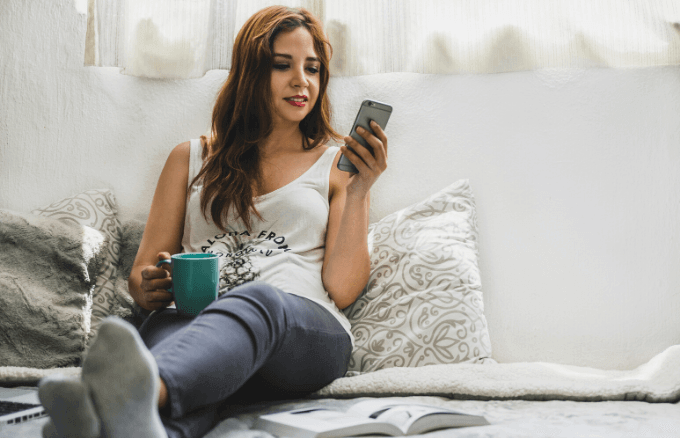
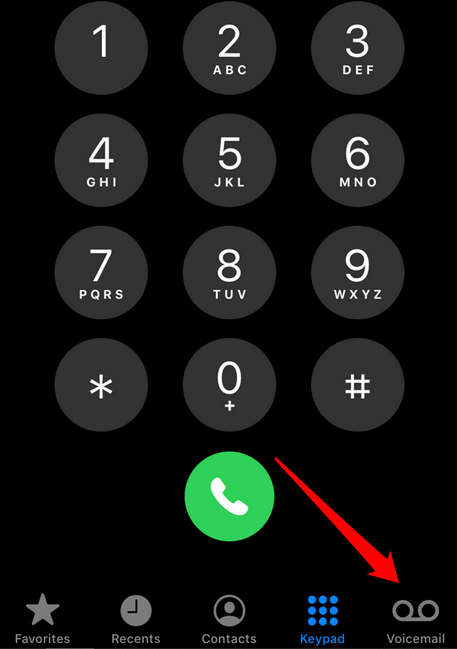
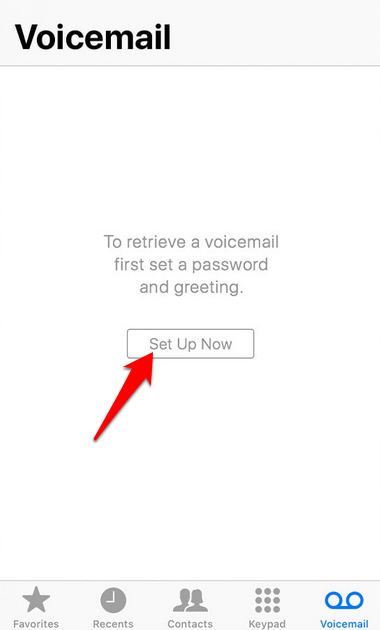
Sie haben Voicemail eingerichtet und müssen Ihren Passcode erst dann verwenden, wenn ein Problem auftritt.
Abhören Ihrer Voicemail-Nachrichten auf dem iPhone

Wenn die Voicemail vollständig eingerichtet ist, können Sie jetzt auf Ihre Nachrichten zugreifen und diese abhören. In der App Telefonneben dem Tab Voicemailwird ein Abzeichen mit einer Nummer angezeigt, die die ungehörten Nachrichten darstellt, die Sie haben.
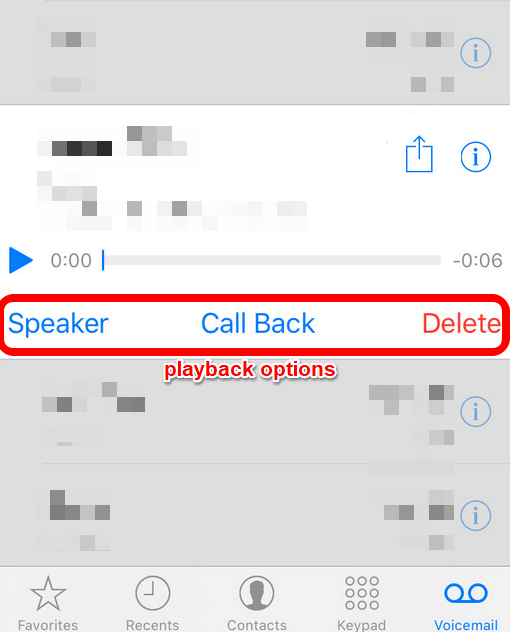
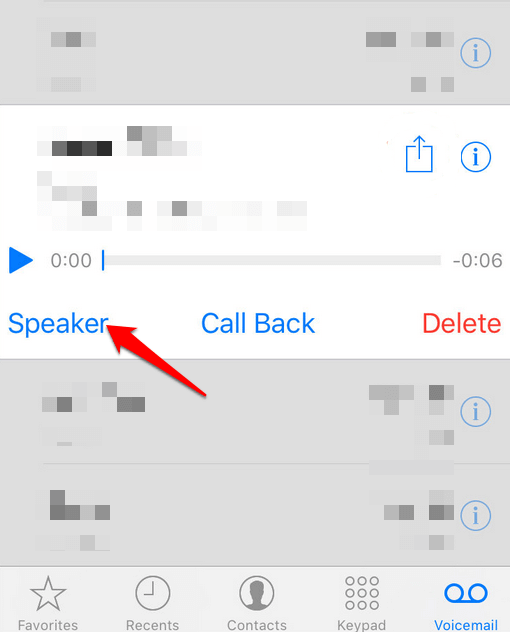
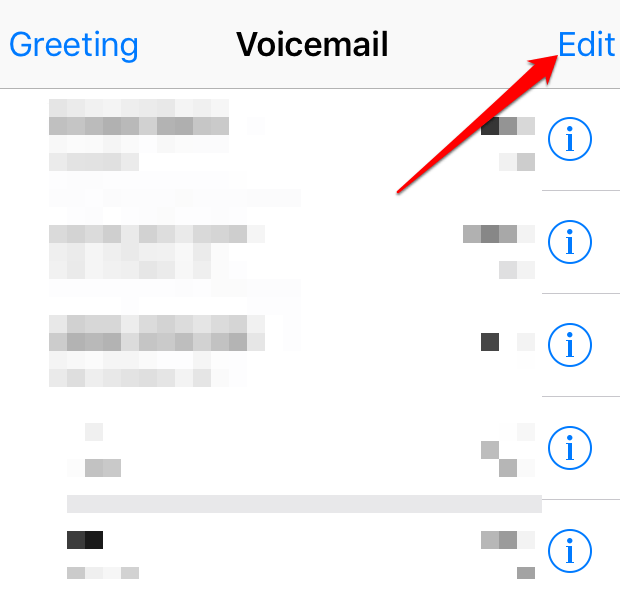
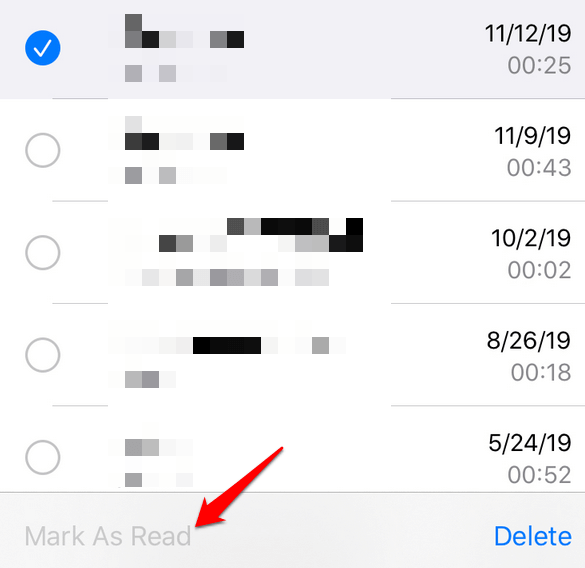
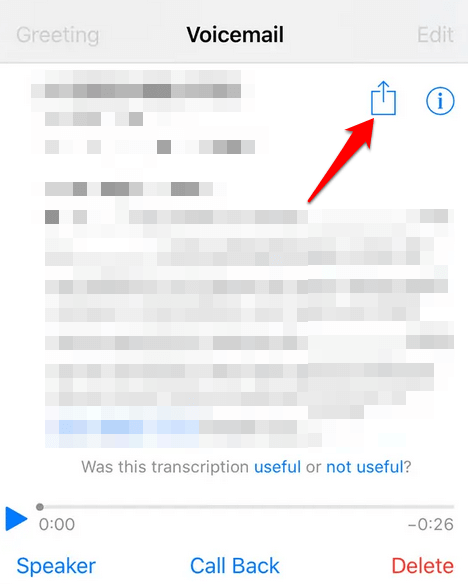
Benutzerdefinierte Begrüßung für Voicemail aufzeichnen
Wenn Sie möchten, dass Anrufer, die eine Standardbegrüßung erhalten, sobald sie Ihre Voicemail-Nachricht erhalten, können dies tun, indem Sie eine benutzerdefinierte Begrüßung Ihrer Wahl hinterlassen.
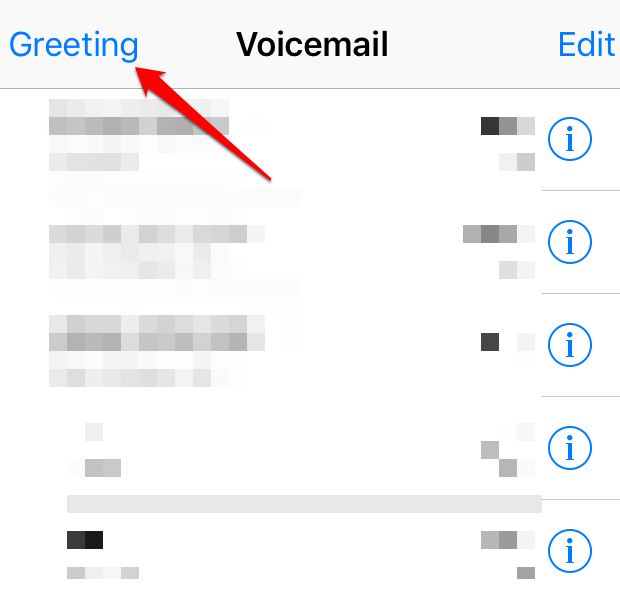
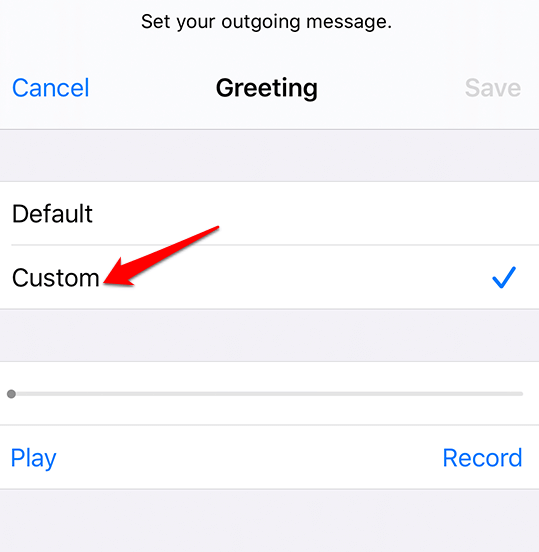
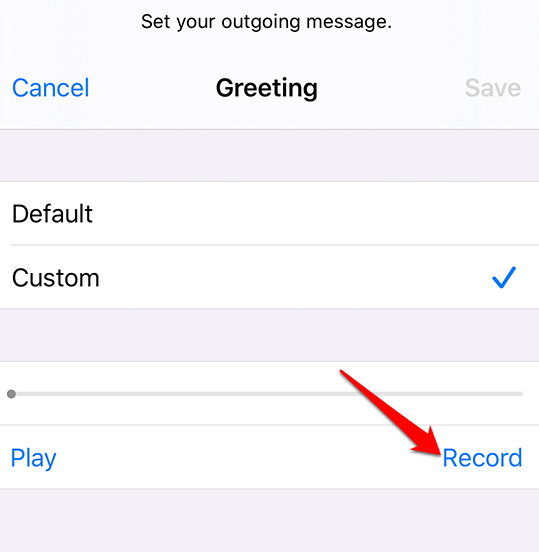
Verwenden von Visual Voicemail auf dem iPhone
Die 7
Hinweis: Überprüfen Sie, ob Ihre Mobilfunkanbieter unterstützt Visual Voicemail auf Ihrem iPhone angezeigt werden, bevor Sie sie verwenden.
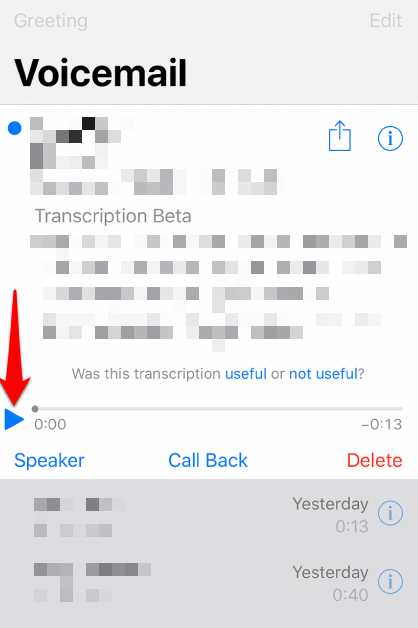
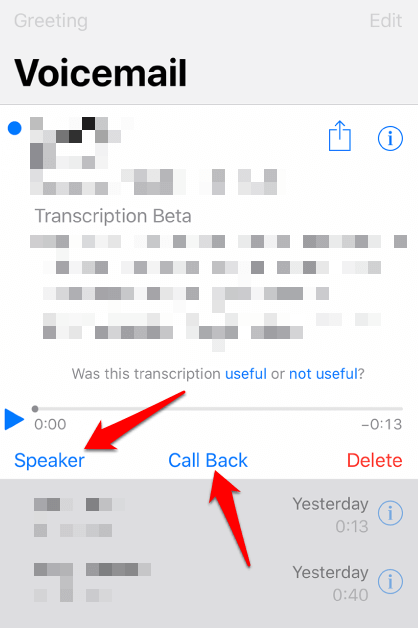
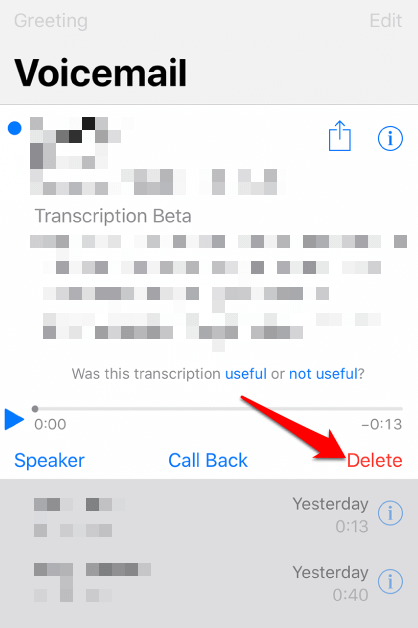
Hinweis:Wenn Sie eine Voicemail-Nachricht versehentlich gelöscht haben und sie zurückhaben möchten, tippen Sie auf Telefon>Voicemailund gehen Sie zu Löschen ted Messages, um zu sehen, welche Voicemails Sie entfernt haben und ob sie sich noch auf Ihrem iPhone befinden.
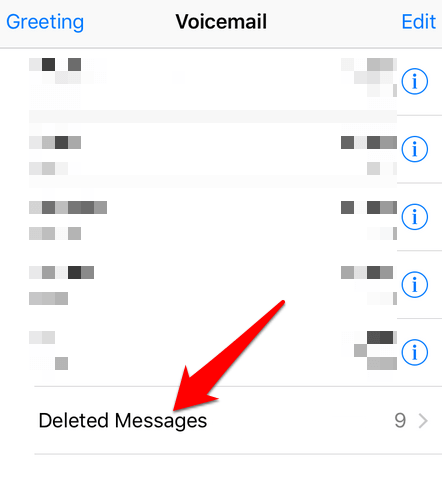
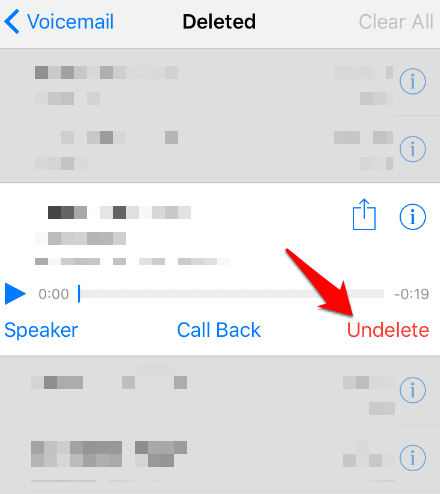
Hinweis: Wenn Sie Ihr iPhone mit Ihrem Computer synchronisieren, können Sie die Voicemail-Nachricht nicht wiederherstellen. Wenn Sie es daher nicht in der Liste der gelöschten Nachrichten finden, ist es wahrscheinlich nicht mehr vorhanden.